Q&A
【GD251UH】メニュー画面の操作方法・機能の説明を確認する
こちらのQAは製品裏面に貼られているシールのCodeに「-SK」と記載されている製品向けです。
記載されていない製品でQAをお探しの方は こちらをご確認ください。
メニュー操作方法
- 操作方法を確認する 正面からみて右下にメニューボタンと電源ボタンがございます。
- メニューボタンを操作する メニュー画面が表示されていない状態でボタンを押した場合は、ボタンによって表示される画面が異なります。
- 機能の説明を確認する 製品の詳細ガイドの「>メニュー項目一覧」をご確認ください。
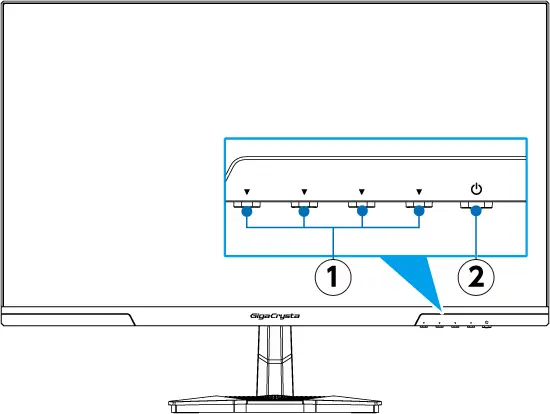
ボタンを操作すると画面中央にメニュー画面が表示されます。
メニュー画面下部のアイコンとボタンが連動しているので、操作したい内容に合わせてボタンを押してください。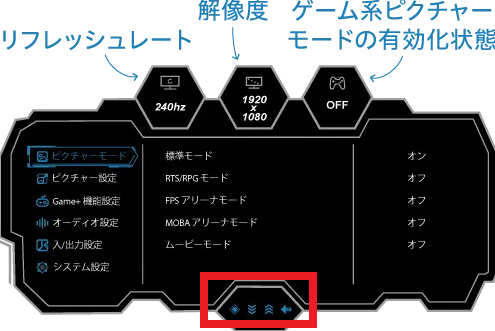
左から1番目の▼:決定、適用
左から2番目の▼:下
左から3番目の▼:上
左から4番目の▼:戻る
左から1番目の▼:メニュー画面
左から2番目の▼:輝度の設定画面
左から3番目の▼:ピクチャーモードの設定画面
左から4番目の▼:入力切換画面
設定項目によっては、条件により項目自体が無効になる場合があります。
詳細ガイドの「>サポート・サービス」→「>よくある質問」→「設定できない項目がある」をご確認ください。
メニュー画面の表示時間を延ばす方法
- 1番左の▼ボタンを押す
- 左から2番目の▼ボタンを何度か押し、「システム設定」に合わせ、1番左のボタンを押す
- 左から2番目の▼ボタンを押し、「OSD表示時間」に合わせ、1番左のボタンを押す
- 左から3番目の▼ボタンを何度か押し、表示させたい時間に合わせ、1番左のボタンを押す
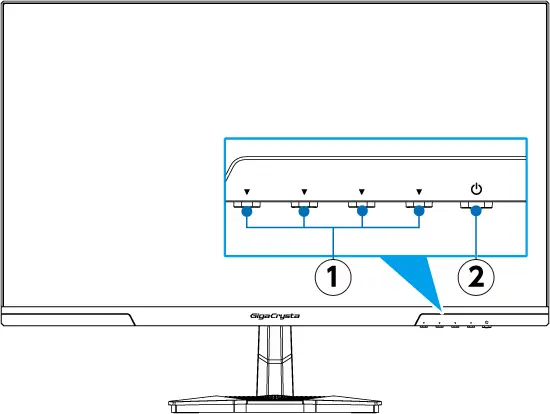
| Q&A番号 | 34163 |
|---|---|
| このQ&Aの対象製品 | EX-GD251UH HT-GD251UH KH-GD251UH |
このページのQRコードです。
スマホのカメラで読み取ることで、スマホでFAQを見ながらパソコンの操作ができます。


 商品一覧
商品一覧


